Canva|新版RWD網站設計建議相關問題
Canva 網站電腦版和 iPad 橫拿所視相近,iPad 直式和手機版就要先預覽,更改圖及文字大小位置,才會得到最佳瀏灠效果。目前就平板直式的頁首偏中間,視覺感不佳,但手機用戶較多,我會以手機效果優先。網站會再優化,日後應該可以改善。
個人比較喜歡下圖的樣子,感覺比較滿版
Canva 會再更新能做多層選單,目前可以先自己做 Home 鍵,另外做主選單
網站設計建議
頁首/頁尾設計可以調整頁面高度,自己決定放置哪些內容,目前操作比較難控制高度,需要滑鼠小心移動,貼心建議,確定好頁首及頁尾內容後,中間頁面先隨意放一張,再用"建立複本"方式,設計其他相關頁面,才能固定頁首和頁尾保持一致的高度。可以大幅減少設計時間。
除頁尾固定外,中間頁面會視內容安排及最下面空間調整位置,如上圖所示:蝦皮連結和回最上小圖示,不一定會在相同位置,但不影響操作,只要保持圖示一致性即可達到很好的頁面效果。
它的排版順序以頁面優先
- 一頁用二個產品就是 左/右
- 一頁有四個項目先上下再左右,或先左右再上下,就不一定,取決於每個元素的間距及位置差異

|
| Canva 有支援的平台,連結都可以直接在網站上運用 |
E-mail 也直接連結帳號即可,無需再
mailto,FB粉專等都只要把連結帶上即可,亳無後台設定可言(少了克服困難的成就感🤣)。我們唯一要做的就是拖/拉/拼圖,沒有難度~重點全在你的巧思,如何應用💖
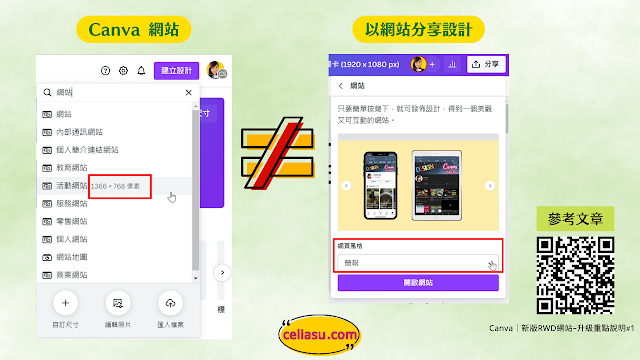
|
| Canva網站和以網站分享設計的差異 |
網站功能免費版也可以使用,但因為免費版只能使用免費網站,若想自訂網域只能訂閱 Pro 版,若處於 Pro 版 30天試用期,網友告知仍然無法使用自訂網域功能,所以若急著使用的,直接官網訂閱 Pro 版,或等試用期結束。
在 iPhone 中使用 Safari
瀏灠器,可以把常用的網站點選"加入主畫面",設在手機桌面當成捷徑,常使用就會很方便,所以還是把網站小圖示更改成方型的比較美觀。
網站內若你要加 YouTube /Google 地圖/FB
粉絲專頁連結等等其他數位平台連結,原本設計可以使用的大部份網站也都能使用,不能使用的會在發佈網站時告知,如文字背景效果及文字彎曲形狀目前都無法使用在網站內。
有用 Canva
完成的網站,如果願意分享網站的,可以分享給我網址,我會做一個頁面,加減多一個平台互相參考及多一些流量,
FB/ig/Faves 不也是一樣的道理?或許也能加減有轉單效應(同為 Canva
愛好者)。雖然說自訂網域只能使用五個,但我以品牌單獨做網頁區隔,事實上也不會互相干擾,很少有使用者,直接自己打網址的。
要看實際網站效果可參考:(會陸續編修內容)
延伸閱讀:
- Canva|新版RWD網站設計功能測試 (Canva|my canva site網站應用Website )
- Canva|新版RWD網站-升級重點說明#1
- Canva|新版RWD網站-免費版介面及操作說明#2
- Canva|新版RWD網站-自有網域Google Domains的DNS設定#3
💖 若你對 Canva 有興趣想升級成 Pro
版,建議先看我寫的詳細說明,我是官方授權的 Canva
Champion,有此頭銜者,會有官方給的特別連結,有特別優惠方案,我會統一更新於此
⨠ 請參考:Canva|使用問題協助,點我優惠連結,還可以額外得到我的免費協助。


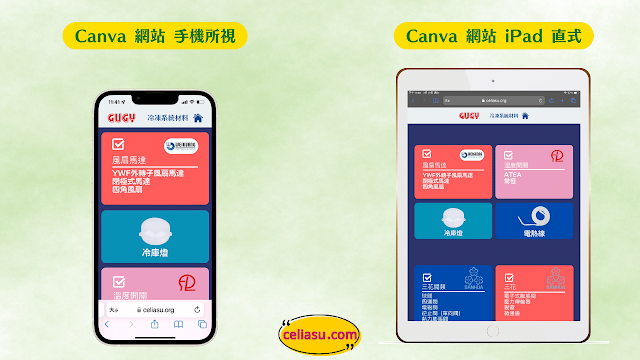

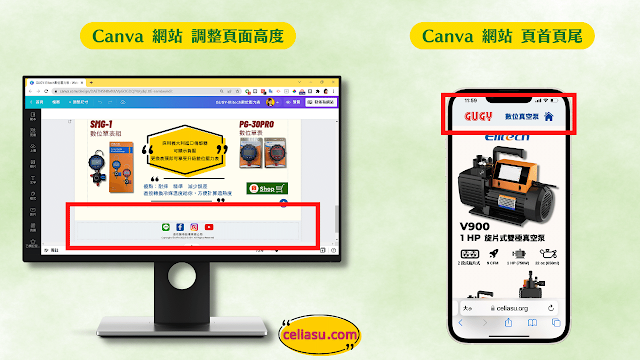
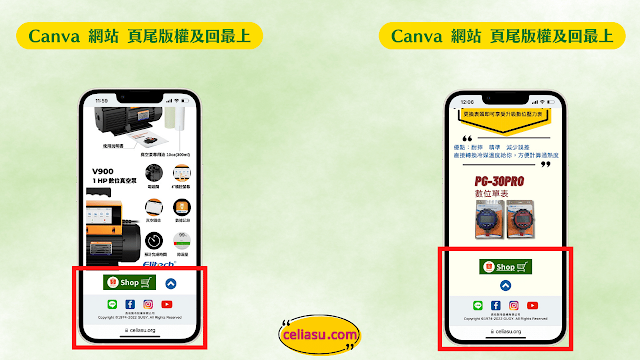
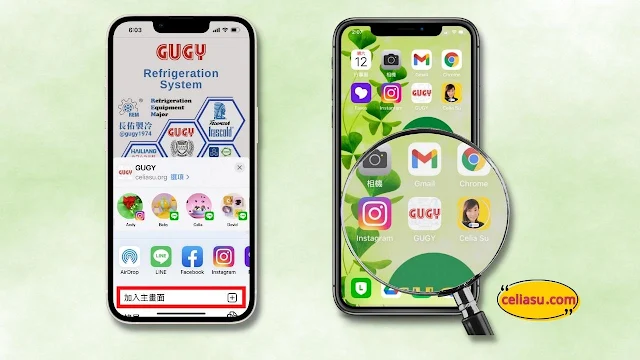






留言
張貼留言